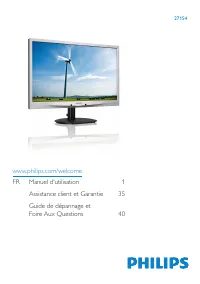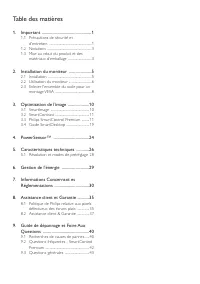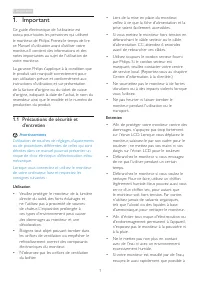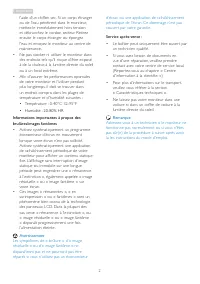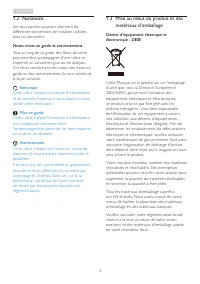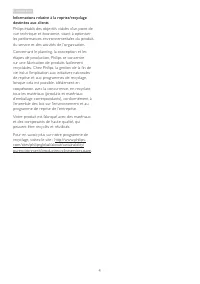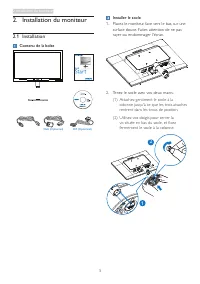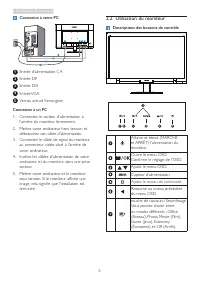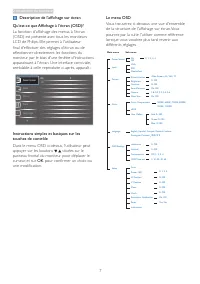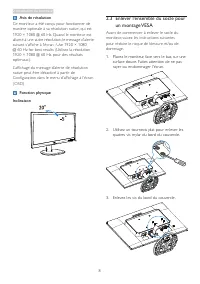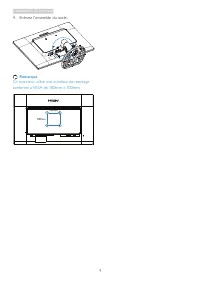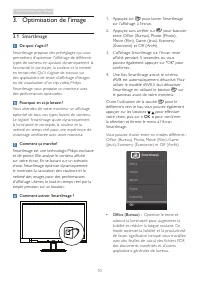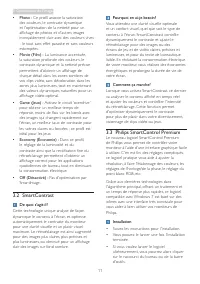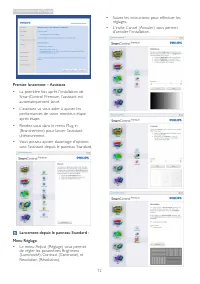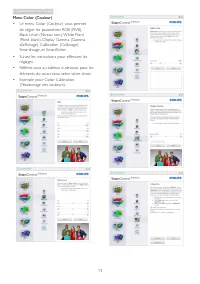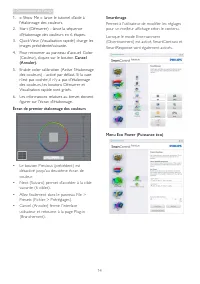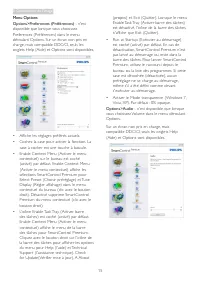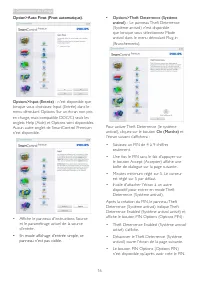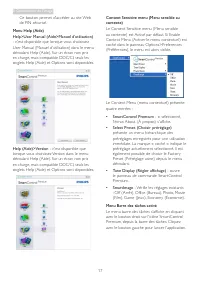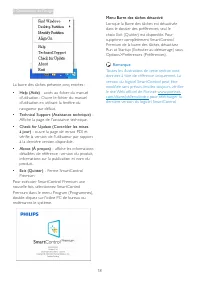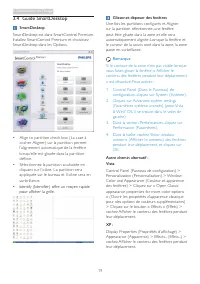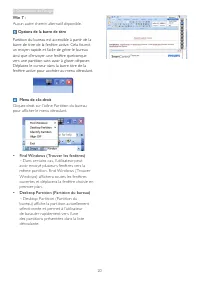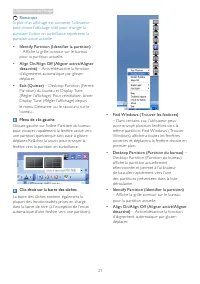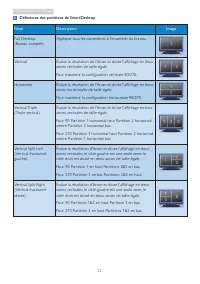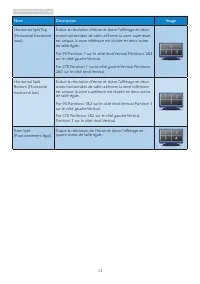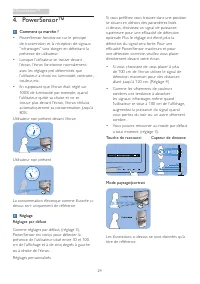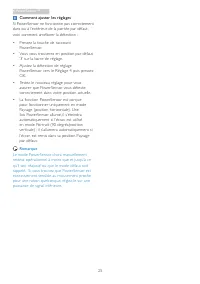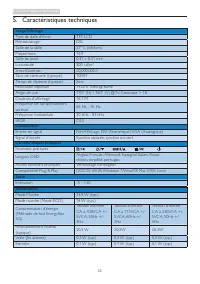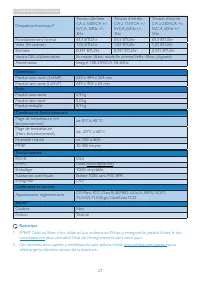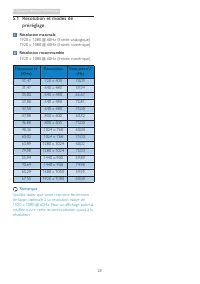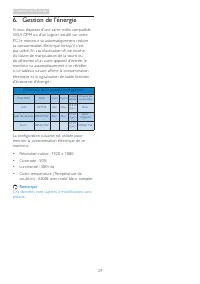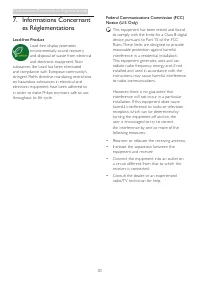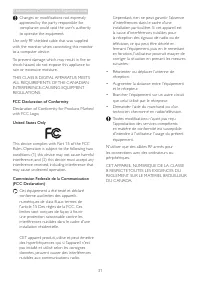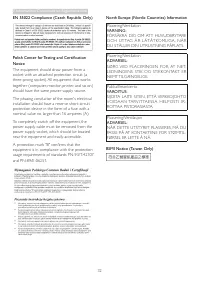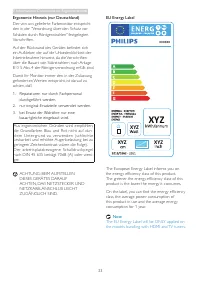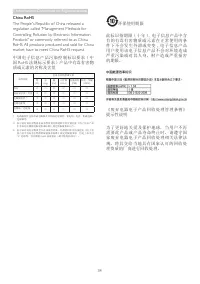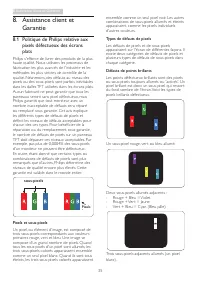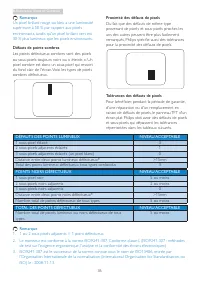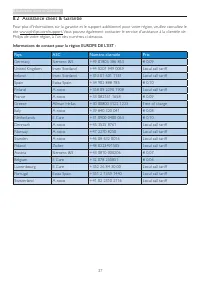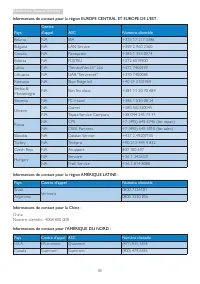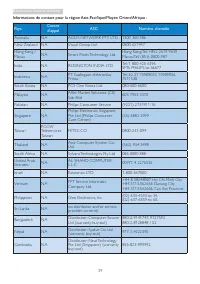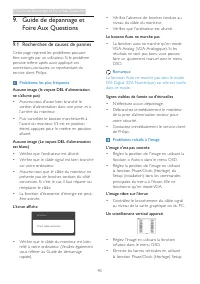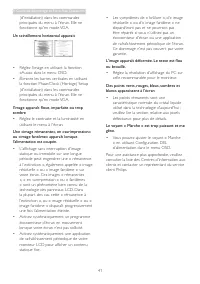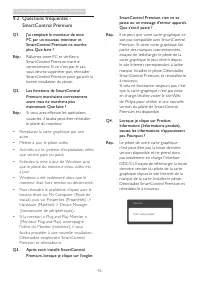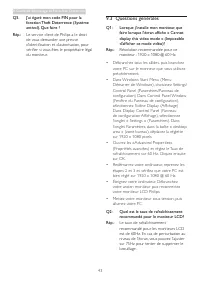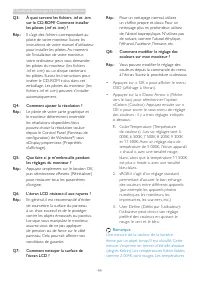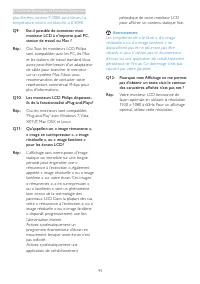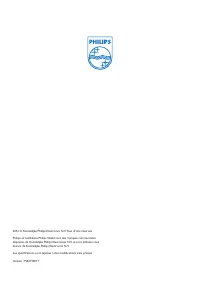Page 2 - Table des matières; Informations Concernant es
Table des matières 1. Important ............................................... 1 1.1 Précautions de sécurité et d'entretien ........................................................1 1.2 Notations ..........................................................3 1.3 Mise au rebut du produit et des matéria...
Page 3 - Précautions de sécurité et; Avertissements
1 1. Important 1. Important Ce guide électronique de l’utilisateur est conçu pour toutes les personnes qui utilisent le moniteur de Philips. Prenez le temps de lire ce Manuel d'utilisation avant d’utiliser votre moniteur. Il contient des informations et des notes impor tantes au sujet de l'utilisati...
Page 5 - Mise au rebut du produit et des; Déchet d’équipement électrique et
3 1. Important 1.2 Notations Les sous-par ties suivantes décrivent les différentes conventions de notation utilisées dans ce document. Notes, mises en garde et avertissements Tout au long de ce guide, des blocs de texte pourront être accompagnés d'une icône et imprimés en caractères gras ou en itali...
Page 7 - Installation du moniteur; Contenu de la boîte
5 2. Installation du moniteur 2. Installation du moniteur 2.1 Installation Contenu de la boîte 271S4 Installer le socle 1. Placez le moniteur, face vers le bas, sur une surface douce. Faites attention de ne pas rayer ou endommager l'écran. 2. Tenez le socle avec vos deux mains. (1) Attachez gentimen...
Page 8 - Connexion à votre PC; Utilisation du moniteur; Descriptions des boutons de contrôle
6 2. Installation du moniteur Connexion à votre PC 1 2 3 4 4 5 1 2 3 1 Entrée d'alimentation CA 2 Entrée DP 3 Entrée DVI 4 Entrée VGA 5 Verrou antivol Kensington Connexion à un PC 1. Connectez le cordon d'alimentation à l'arrière du moniteur fermement. 2. Mettez votre ordinateur hors tension et débr...
Page 9 - Description de l'affichage sur écran
7 2. Installation du moniteur Description de l'affichage sur écran Qu’est-ce que Affichage à l’écran (OSD)? La fonction d'affichage des menus à l'écran (OSD) est présente avec tous les moniteurs LCD de Philips. Elle permet à l'utilisateur final d'effectuer des réglages d'écran ou de sélectionner dir...
Page 10 - Avis de résolution; un montage VESA; surface douce. Faites attention de ne pas
8 2. Installation du moniteur Avis de résolution Ce moniteur a été conçu pour fonctionner de manière optimale à sa résolution native, qui est 1920 × 1080 @ 60 Hz. Quand le moniteur est allumé à une autre résolution, le message d’aler te suivant s’affiche à l’écran : Use 1920 × 1080 @ 60 Hz for best ...
Page 13 - Philips SmartControl Premium; Installation
11 3. Optimisation de l'image • Photo : Ce profil associe la saturation des couleurs, le contraste dynamique et l'optimisation de la netteté pour un affichage de photos et d'autres images incroyablement clair avec des couleurs vives - le tout sans effet parasite et sans couleurs estompées. • Movie (...
Page 17 - Menu Options
15 3. Optimisation de l'image Menu Options Options>Preferences (Préférences) - n'est disponible que lorsque vous choisissez Preferences (Préférences) dans le menu déroulant Options. Sur un écran non pris en charge, mais compatible DDC/CI, seuls les onglets Help (Aide) et Options sont disponibles....
Page 18 - • En mode affichage d'entrée simple, ce
16 3. Optimisation de l'image Option>Auto Pivot (Pivot automatique). Options>Input (Entrée) - n'est disponible que lorsque vous choisissez Input (Entrée) dans le menu déroulant Options. Sur un écran non pris en charge, mais compatible DDC/CI, seuls les onglets Help (Aide) et Options sont dispo...
Page 21 - Guide SmartDesktop; SmartDesktop
19 3. Optimisation de l'image 3.4 Guide SmartDesktop SmartDesktop Smar tDesktop est dans Smar tControl Premium. Installez Smar tControl Premium et choisissez Smar tDesktop dans les Options. • Align to par tition check box (La case à cocher Aligner) sur la par tition permet l’alignement automatique d...
Page 28 - Caractéristiques techniques; Connectivité
26 5. Caractéristiques techniques 5. Caractéristiques techniques Image/Affichage Type de dalle d'écran TFT-LCD Rétroéclairage DEL Taille de la dalle 27'' L (68,6cm) Propor tions 16:9 Taille de pixel 0,31 x 0,31 mm Luminosité 300 cd/m² Smar tContrast 20,000,000:1 Taux de contraste (typique) 1000:1 Te...
Page 30 - Résolution et modes de; Résolution maximale
28 5. Caractéristiques techniques 5.1 Résolution et modes de préréglage Résolution maximale 1920 x 1080 @ 60Hz (Entrée analogique) 1920 x 1080 @ 60Hz (Entrée numérique) Résolution recommandée 1920 x 1080 @ 60Hz (Entrée numérique) Fréquence H. (KHz) Résolution Fréquence V. (Hz) 31,47 720 x 400 70,09 ...
Page 33 - FCC Declaration of Conformity
31 7. Informations Concernant les Réglementations Changes or modifications not expressly approved by the par ty responsible for compliance could void the user's authority to operate the equipment. Use only RF shielded cable that was supplied with the monitor when connecting this monitor to a compute...
Page 37 - Assistance client et; Politique de Philips relative aux; Pixels et sous-pixels
35 8. Assistance client et Garantie 8. Assistance client et Garantie 8.1 Politique de Philips relative aux pixels défectueux des écrans plats Philips s'efforce de livrer des produits de la plus haute qualité. Nous utilisons les processus de fabrication les plus avancés de l'industrie et les méthodes...
Page 39 - Informations de contact pour la région EUROPE DE L'EST :
37 8. Assistance client et Garantie 8.2 Assistance client & Garantie Pour plus d'informations sur la garantie et le suppor t additionnel pour votre région, veuillez consultez le site www.philips.com/suppor t. Vous pouvez également contacter le ser vice d'assistance à la clientèle de Philips de v...
Page 40 - Informations de contact pour la région AMÉRIQUE LATINE :; Pays
38 8. Assistance client et Garantie Informations de contact pour la région EUROPE CENTRAL ET EUROPE DE L'EST : Pays Centre d'appel ASC Numéro clientèle Belarus NA IBA +375 17 217 3386 Bulgaria NA LAN Ser vice +359 2 960 2360 Croatia NA Renoprom +385 1 333 0974 Estonia NA FUJITSU +372 6519900 Latvia ...
Page 42 - Guide de dépannage et; Recherches de causes de pannes; Problèmes les plus fréquents; Le bouton Auto ne marche pas
40 9. Guide de dépannage et Foire Aux Questions 9. Guide de dépannage et Foire Aux Questions 9.1 Recherches de causes de pannes Cette page reprend les problèmes pouvant être corrigés par un utilisateur. Si le problème persiste même après avoir appliqué ces corrections, contactez un représentant du s...
Page 44 - SmartControl Premium
42 9. Guide de dépannage et Foire Aux Questions 9.2 Questions fréquentes - SmartControl Premium Q1. J'ai remplacé le moniteur de mon PC par un nouveau moniteur et SmartControl Premium ne marche plus. Que faire ? Rép.: Rallumez votre PC et vérifiez si Smar tControl Premium marche correctement. Si ce ...
Page 45 - fonction Theft Deterrence (Système; Questions générales; faire lorsque l'écran affiche « Cannot
43 9. Guide de dépannage et Foire Aux Questions Q5. J'ai égaré mon code PIN pour la fonction Theft Deterrence (Système antivol). Que faire ? Rép.: Le ser vice client de Philips a le droit de vous demander une preuve d’identification et d’autorisation, pour vérifier si vous êtes le propriétaire légal...
Page 47 - Avertissement
45 9. Guide de dépannage et Foire Aux Questions plus élevées, comme 9 300K sont bleues. La température neutre est blanche, à 6 504K. Q9: Est-il possible de connecter mon moniteur LCD à n'importe quel PC, station de travail ou Mac ? Rép.: Oui. Tous les moniteurs LCD Philips sont compatibles avec les ...